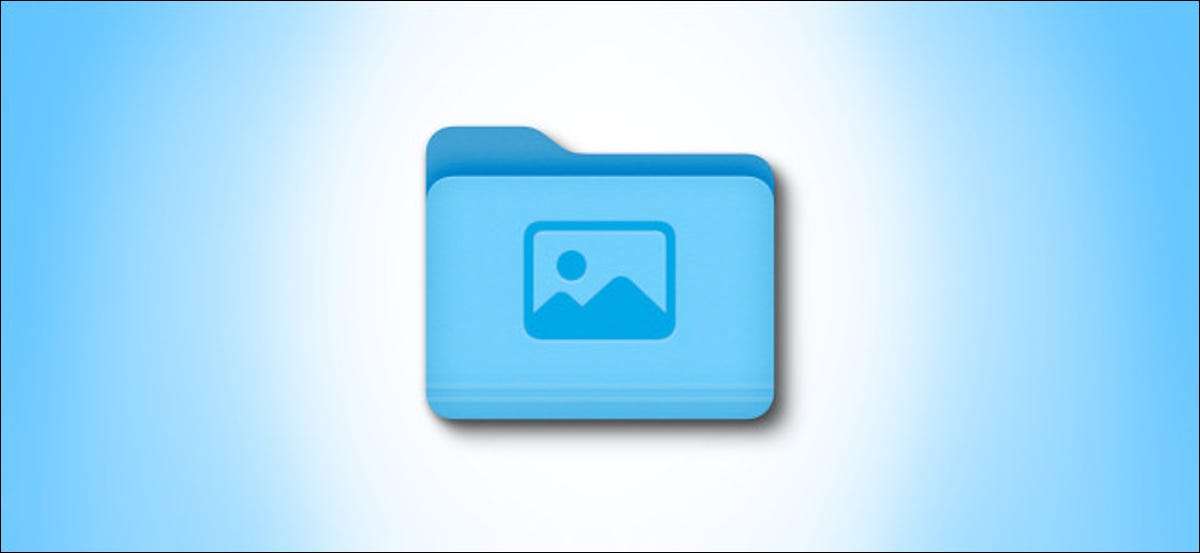
Если вы недавно получили новый Mac, вы можете не увидеть папку «Ваши фотографии» в « Избранное "боковая панель искателя больше. Но не волнуйтесь, это все еще там. Вот как найти папку фотографий - и как снова добавить его на боковую панель.
Во-первых, принесите Finder на передний план, нажав на его значок в своем доке.
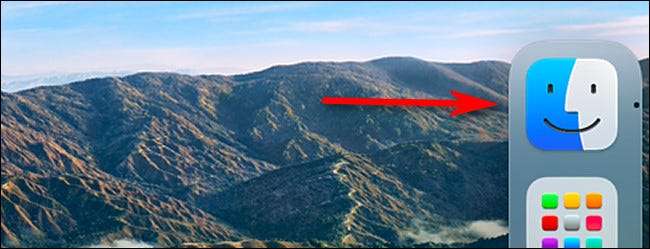
В строке меню в верхней части экрана выберите «Перейти», затем выберите «Домой» из появившегося меню. Или, попеременно, вы можете нажать Shift + Command + H на клавиатуре.
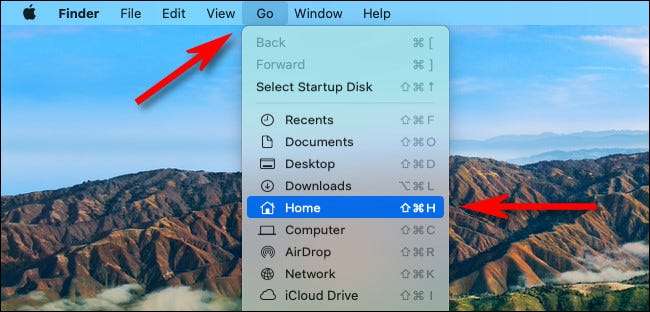
Когда ваше домашнее окно открывается в Finder, найдите папку «Картинки». Дважды щелкните значок, чтобы открыть его.
Для более легкого доступа к папке «Картинки» в будущем щелкните и перетащите значок папки «Изображения» в раздел «Избранного» боковой панели Finder.
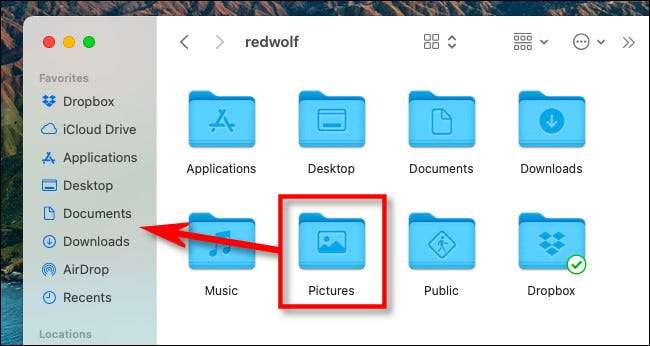
Хотя вы парилируете над боковой панелью, значок папки превратится в небольшой индикатор размещения. Когда у вас есть индикатор, указывающий, где вы хотите в списке, отпустите кнопку мыши. Папка «Картинки» появится в этом месте в вашем списке «Избранное».
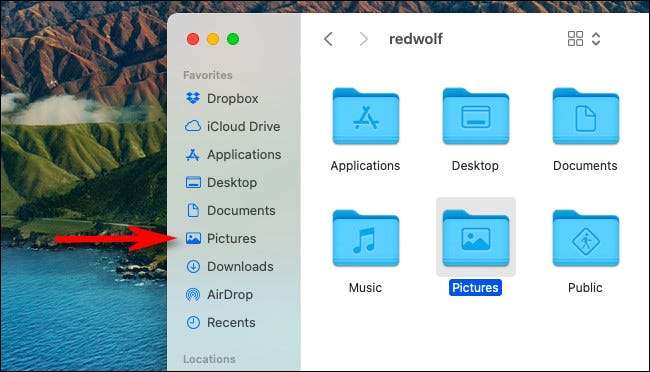
Вы также можете добавить папку изображений на боковую панель вашей искателя, используя другой метод. С помощью Finder Active нажмите «Finder» & GT; «Настройки» в строке меню. С открытым «предпочтениями» выберите «Боковой панель», затем поместите галочку рядом с «картинками» в списке.
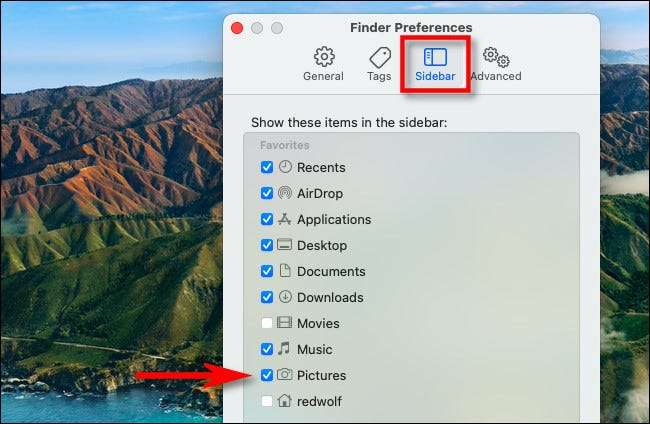
Этот метод удобно, потому что он позволяет добавлять другие специальные папки, которые могут отсутствовать на вашей панели задач, таких как «музыка» или «фильмы». Когда вы закончите, близкие предпочтения Finder.
Отныне в любое время вы хотите быстро посетить папку ваших фотографий, просто Откройте любое окно поиска и нажмите на ярлык «Картинки» в боковой панели. (И теперь, когда вы знаете, где это, вы также можете Найти свои фотографии Библиотека С легкостью, если вам когда-нибудь надо.)
СВЯЗАННЫЕ С: Как переместить ваши фотографии Apple Photos в другое место






